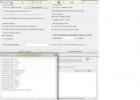Личный кабинет военнослужащего – это часть официального портала Министерства обороны РФ. Он был создан для обеспечения взаимодействия с военными по вопросам денежного довольствия. Кроме оперативного информирования, налажена система рассмотрения обращений, позволяющая в максимально сжатые сроки решить возникшие проблемы.
Возможности личного кабинета
Благодаря появлению опции «личный кабинет военнослужащего», доступной на официальном сайте, стало возможно своевременно получать актуальную информацию о расчетах выплачиваемых довольствий и получать ответы на интересующие вопросы, касающиеся осуществления начислений и выплат. Посредством портала онлайн предоставляются следующие услуги:
- Регулярное информирование о назначенном денежном довольствии с подробным описанием всех удержаний и выплат в виде расчетного листка.
- Возможность сохранить и распечатать полученные данные.
- Предоставление информации, касающейся предыдущих выплат, сохраненной в виде удобной таблицы.
- Наличие контактной информации, которой можно воспользоваться при возникновении вопросов.
Регистрация и вход в личный кабинет
Посещение личного кабинета Минобороны доступно военнослужащим в двух режимах: с регистрацией и без.
- Вход в систему без регистрации осуществляется при выборе необходимого способа на главной странице кабинета. В результате появляются новые строки, в которые следует ввести личную информацию военнослужащего: вид службы, личный номер (для госслужащих – СНИЛС) и дату рождения. Далее необходимо написать цифры с картинки и нажать «Вход», после чего отобразится главная страница кабинета.
- Регистрация в личном кабинете Военнослужащего позволяет заходить в кабинет при помощи логина и пароля по ссылке https://cabinet.mil.ru/RegisterUser.aspx. Состоит он из двух этапов: создание учетной записи и авторизация. Сначала вносятся данные о типе службы, личный номер или СНИЛС и дата рождения, желаемый пароль адрес электронной почты, на которых будут высланы необходимые данные. Далее следует нажать «Зарегистрировать», и в открывшемся окошке появится инструкция по активации аккаунта.

Активировать аккаунт военнослужащего необходимо в течение двух часов, перейдя по ссылке, присланной в электронном письме. Там же указан логин для входа. Если система сообщила об успешной активации, в дальнейшем для входа можно использовать только логин и пароль.
Официальный сайт: http://cabinet.mil.ru
Техническая поддержка по телефону: ФКУ «Единый расчётный центр МО РФ»: 8-800-200-22-06, Главное управление кадров МО РФ: 8-800-200-22-95, 8-800-200-26-96
Вход в личный кабинет военнослужащего без регистрации и с регистрацией : войти .
1. Вход в Личный кабинет
Вход в Личный кабинет может выполняться как зарегистрированными, так и незарегистрированными пользователями.
1.1. Вход в Личный кабинет без регистрации
При входе в Личный кабинет без регистрации авторизация пользователя производится по следующим данным:
Для военнослужащих: по личному номеру и дате рождения;
Для государственных служащих: по номеру страхового свидетельства обязательного пенсионного страхования (СНИЛС) и дате рождения.
Внешний вид формы входа в систему представлен на рис. 1.
Рис. 1. Форма входа в Личный кабинет без регистрации
Для входа в Личный кабинет без регистрации необходимо выполнить следующие действия:
Установить флажок «Войти без регистрации» в верхней части формы;
В зависимости от указанной категории пользователя ввести личный номер военнослужащего (формат: одна или две русских буквы без учета регистра, черточка и шесть цифр) или СНИЛС государственного служащего (формат: 11 цифр без пробелов и черточек);
Ввести дату рождения (формат: «ДД.ММ.ГГГГ»);
Ввести цифры, изображенные на картинке;
Нажать на кнопку «Войти».
Если все данные введены правильно, и система обнаружила в своей базе данных сведения о соответствующем военнослужащем или государственном служащем, то на экране отобразится главная страница сайта. В противном случае будет выдано сообщение об ошибке.
1.2. Регистрация в Личном кабинете
Процесс регистрации пользователя в Личном кабинете состоит из двух частей: создание учетной записи и ее активация.
1.2.1. Первая часть процесса регистрации (создание учетной записи)
Для создания учетной записи пользователя необходимо:
На странице входа в систему (см. Рис. 1) щелкнуть по ссылке «Регистрация». На экране появится страница с мастером регистрации пользователя в Личном кабинете.
В первом окне мастера регистрации пользователя (см. Рис. 2) нажать на кнопку «Далее».
.jpg)
Рис. 2. Первый шаг мастера регистрации пользователя в Личном кабинете
Во втором окне мастера регистрации пользователя (см. Рис. 3) необходимо:
Ввести пароль будущей учетной записи (пароль должен состоять минимум из шести буквенно-цифровых символов, начинаться с буквы и содержать хотя бы одну цифру);
Повторно ввести пароль;
Нажать на кнопку «Зарегистрировать».
.jpg)
Рис. 3. Второй шаг мастера регистрации пользователя в Личном кабинете
Если все данные введены правильно, и система обнаружила в своей базе данных сведения о соответствующем военнослужащем, то будет создана учетная запись данного пользователя (учетная запись не будет активна), а на экране отобразится третье окно мастера.
В третьем окне (см. Рис. 4) необходимо внимательно изучить инструкцию по завершению процесса регистрации и нажать на кнопку «Продолжить».
.jpg)
Рис. 4. Третий шаг мастера регистрации пользователя в Личном кабинете
Примечание: Вход в Личный кабинет под учетной записью, созданной в первой части процесса регистрации, невозможен до ее активации.
1.2.2. Вторая часть процесса регистрации (активация учетной записи)
Для активации учетной записи пользователя необходимо:
Открыть сообщение, направленное на указанный в ходе первой части регистрации адрес электронной почты (см. Рис. 5);

Рис. 5. Образец электронного сообщения, направляемого
при регистрации пользователя
Запомнить указанный в нем логин;
Получить подтверждение о завершении процесса регистрации (см. Рис. 6);
.jpg)
Рис. 6. Подтверждение о завершении процесса регистрации
Только после получения данного подтверждения процесс регистрации считается завершенным, и пользователь может войти в Личный кабинет с использованием своего логина и пароля.
Примечание:
Завершение регистрации (переход по ссылке, направленной на электронный адрес пользователя) должно быть произведено в течение ближайших 2-х часов, начиная с момента завершения первой части регистрации. В противном случае пользователю придется повторить процесс регистрации с самого начала.
1.3. Вход зарегистрированного пользователя в Личный кабинет
Для входа в Личный кабинет с использованием учетной записи, созданной в процессе регистрации, необходимо на странице входа в Личный кабинет ввести логин и пароль пользователя. При этом флажок «Войти без регистрации» должен быть сброшен (см. Рис. 7). После нажатия на кнопку «Войти» должна загрузиться главная страница сайта.
.jpg)
Рис. 7. Вход пользователя в Личный кабинет под своей учетной записью
1.4. Восстановление пароля пользователя
Если пользователь забыл свой пароль, то он может воспользоваться механизмом восстановления пароля.
Процесс восстановления пароля пользователя Личного кабинета состоит из двух частей: проверка атрибутов пользователя и собственно смена пароля.
1.4.1. Первая часть процесса восстановления пароля (проверка атрибутов пользователя)
Для проверки атрибутов пользователя необходимо:
На странице входа в Личный кабинет (см. Рис. 1) щелкнуть по ссылке «Забыли пароль?».
В первом окне мастера восстановления пароля (см. Рис. 8) нажать на кнопку «Далее».
.jpg)
Рис. 8. Первый шаг мастера восстановления пароля
Во втором окне мастера (см. Рис. 9) необходимо:
В зависимости от указанной категории пользователя ввести личный номер военнослужащего (формат: одна или две русских буквы без учета регистра, черточка и шесть цифр) или СНИЛС государственного служащего (формат: 11 цифр без пробелов и черточек);
Ввести дату рождения (формат: «ДД.ММ.ГГГГ»);
Ввести цифры, изображенные на картинке;
.jpg)
Рис. 9. Второй шаг мастера восстановления пароля
Если данные введены правильно, и система обнаружила в своей базе данных сведения о соответствующем военнослужащем или государственном служащем, то на адрес электронной почты этого пользователя, указанный им при регистрации, будет направлено сообщение, содержащее ссылку, переход по которой приведет к открытию страницы смены пароля.
В третьем окне мастера (см. Рис. 10) необходимо внимательно изучить инструкции по завершению процесса восстановления пароля и нажать на кнопку «Готово».

Рис. 10. Третий шаг мастера восстановления пароля
1.4.2. Вторая часть процесса восстановления пароля (смена пароля)
Для завершения процесса восстановления пароля необходимо:
Открыть сообщение, направленное на адрес электронной почты пользователя (см. Рис. 11);

Рис. 11. Образец электронного сообщения, направляемого
при восстановлении пароля
На странице ввода нового пароля (см. Рис. 12) ввести новый пароль, подтверждение и нажать на кнопку «Сменить пароль».

Рис. 12. Страница ввода нового пароля
Получить подтверждение об успешном восстановлении пароля (см. Рис. 13).
.jpg)
Рис. 13. Подтверждение о завершении процесса
восстановления пароля
Только после получения данного подтверждения процесс восстановления пароля считается завершенным.
Примечание: Завершение восстановление пароля (переход по ссылке, направленной на электронный адрес пользователя) должно быть произведено в течение ближайших 2-х часов, начиная с момента завершения первой части регистрации. В противном случае пользователю придется повторить процесс регистрации с самого начала.
2. Формирование расчетного листка
Механизм формирования расчетного листка доступен как зарегистрированным, так и незарегистрированным пользователям после входа в Личный кабинет.
Для формирования расчетного листка необходимо:
Перейти на главную страницу сайта (см. Рис. 14) или в раздел «Расчетный листок»;
На панели «Расчетный листок», расположенной слева, указать год и месяц, за которые необходимо сформировать расчетный листок, и нажать на кнопку «Сформировать».

.jpg)
Рис. 14. Главная страница сайта и панель «Расчетный листок»
На экране появится страница с расчетным листком военнослужащего (см. Рис. 15).
.jpg)
Рис. 15. Расчетный листок военнослужащего
Дополнительно расчетный листок может быть открыт или сохранен в одном из следующих форматов:
Microsoft Word;
Microsoft Excel;
Для этого необходимо нажать на кнопку «Экспорт» и в выпадающем меню выбрать нужный формат (см. Рис. 16).

Рис. 16. Выбор формата, в котором необходимо
открыть или сохранить расчетный листок
3. Смена пользователем собственного пароля
Данная функция доступна только для зарегистрированных пользователей. Для смены пароля необходимо щелкнуть по ссылке «Смена пароля», расположенной в правом верхнем углу любой страницы сайта.

Рис. 17. Страница смены пароля
На экране появится страница смены пароля (см. Рис. 17), на которой необходимо выполнить следующие действия:
. Ввести старый пароль;
Ввести новый пароль;
Ввести подтверждение пароля;
Нажать на кнопку «Сменить пароль».
Примечание: Новый пароль должен состоять минимум из шести буквенно-цифровых символов, начинаться с буквы, содержать хотя бы одну цифру и отличаться от старого пароля
Вход в личный кабинет открыт для всех военослужащих. Министерство Обороны России, как и обещало запустило в эксплуатацию электронные расчетные листы для военнных.
Как и обещала А.Кондратьева, возглавляющая Департамент соцгарантий МО РФ на заседании Комитета Совфеда по обороне и безопасности в срок (июнь месяц) в эксплуатацию запущен , где каждый военный сможет проверить свое денежное довольствие по электронным расчетным листам. До этого военнослужащие были вынуждены получать сведения о довольствии с запозданием по системе закрытых каналов.
Что же увидели военнослужащие в загадочном кабинете с какими трудностями столкнулись и каковы первые впечатления о работе с ним.
Попадая в кабинет первым делом видим надпись что раздел в котором расположен личный кабинет находится на стадии тестирования.

ВНИМАНИЕ возможно что при переходе на страницу браузер выдаст сообщение об использовании недействительного сертификата безопасности. В этом случае необходимо согласиться на исключение безопасности и нажать на кнопку и все равно продолжить переход.

ВНИМАНИЕ если у вас еще нет логина и пароля
* либо можно войти в кабинет без регистрации указав для этоо личный номер и дату рождения
Но все же лучше зарегистрироваться, чтобы испытать все возможности кабинета. В этом поможет мастер регистрации в личном кабинете военнослужащего.

Для регистрации в личном кабинете военнослужащего необходимо заполнить все атрибуты пользователя. А именно указать личный номер военнослужащего и дату его рождения в нужном формате ДД.ММ.ГГГГ. После чего ввести желаемый пароль будущей учетной записи и еще раз подтвердить его.

СОВЕТ
* не вводите простые пароли (система предупредит о том, что пароль должен состоять минимум из шести буквенно-цифровых символов, начинаться с буквы и содержать хотя бы одну цифру) и используйте сочетание букв и цифр.
* сразу запишите введенный пароль или наберите такое сочетание, которое не забудете. (система предусматривает восстановление пароля через электронную почту)
В следующем поле которое находится ниже нужно будет повторить пароль еще раз (пароль и подтверждение должны совпадать).
Для регистрации в личном кабинете военнослужащего будет необходимо указать e-mail, на который будет направлено сообщение, необходимое для активации Вашей учетной записи.
ВНИМАНИЕ
* убедитесь, что вводите правильный и рабочий адрес электронной почты, к которому есть доступ, иначе активировать учетную запись будет невозможно.
* если электронного ящика нет, будет необходимо его завести. Сделать это можно на таких популярных сервисах как mail.ru или yandex.ru
После ввода электронного адреса останется ввести код защиты от спама, указанный на картинке и нажать зарегистрироваться.
Что же внутри или первые впечатления и замечания о личном кабинете военного.
С недавних пор, МИФ обороны страны ввела свой единый портал для военнослужащих. В нём содержится вся важная информация. Также стоит обратить внимание на один важный факт – происходящие махинации со стороны посторонних лиц, как в министерстве обороны, так и государственных ведомствах, натолкнули руководство на создание личного кабинета. Здесь каждый военнослужащий сможет узнать все действия по зачислению ежемесячных довольствий, начисления заработной платы.
Вход по коду
Сейчас не так просто осуществить вход в ЛК, для этого, люди, кому предназначен данный сервис, должны знать свой индивидуальный код. Это делается для того, чтобы все данные о службе конкретного лица, не просочились третьим лицам. По коду очень просто войти в личный кабинет сайта Министерства Обороны mil.ru, это сделать, возможно, даже без регистрации.
Другие способы входа
Осуществляя действие впервые, необходимо иметь в виду постсоветскую регистрацию, если имеется. Система может взять с вас всю личную информацию, которую нужно будет собрать. Здесь стоит иметь в наличии воинский снилс. Также нужно будет знать пароль, без которого не пытайтесь войти в систему;
- персональный номер.
- дата рождения.
- уникальный номер. Предоставлен всем работникам военной армии, где при входе нужно указать кто вы, госслужащий или военнообязанный.

Узнать всю важную информацию сможете с регистрацией. Чтобы выполнить все действия, заполните предложенную форму, не пропустив ни одной строки. Не забудьте ввести специальный код, который будет отображён внизу всей формы, это делается для того, чтобы системе понять, робот вы или живой человек.

Для активации кабинета не забудьте пройти по ссылке в письме на почте:
Вход без пароля
Иногда бывают моменты, что потерян, или забыт пароль. Но это не беда, поскольку регистрационная форма предлагает зайти в сервис даже без него. Для этого знайте специальный номер, присвоенный при военной службе каждому сотруднику данного ведомства.
Личный кабинет военнослужащего
Во вкладке «забыли пароль» можно будет его восстановить вновь. И всё-таки, лучше будет знать пароль со всеми данными.
Для чего предназначается сервис
Иметь под рукою свой личный кабинет удобно и комфортно. Здесь каждый солдат, кто служит по контракту, либо отдаёт военный долг Родине, сможет при необходимости скачивать расчётный листок, после всех произведённых операций, по имеющимся средствам. Также сервис предлагает произвести расчёт заработной платы, при помощи вкладки калькулятор. Это можно сделать на несколько месяцев вперёд.
Мил ру (mil.ru) - официальный сайт Министерства обороны РФ.

Мил ру - официальный сайт Минобороны
На сайте Министерства Вы сможете ознакомиться с его руководством и структурой, документами, контактной и прочей информацией, касающейся деятельности Минобороны.
Там же представлен личный кабинет, ссылку на который можно обнаружить в меню, расположенном в левой части сайта. Воспользоваться возможностями кабинета могут военнослужащие, а также гражданские служащие Министерства обороны. Осуществить вход в кабинет могут как зарегистрированные, так и незарегистрированные пользователи.

В первом случае для получения доступа в мил ру личный кабинет потребуется пройти процедуру регистрации, подразумевающую заполнение стандартной формы, в которой понадобится указать в качестве кого Вы регистрируетесь: военнослужащего или гражданского служащего. Здесь же понадобится указать личный номер военнослужащего либо СНИЛС гражданского лица, дату рождения, адрес электронной почты и пароль, начинающийся с буквы и содержащий не менее шести символов. Также понадобится указать код с предложенной картинки и нажать на «Пройти регистрацию».

Регистрация
После того, как системой будут обнаружены данные о наличии в базе соответствующего военнослужащего или гражданского служащего, будет создана не активная учётная запись пользователя, а также отобразится сообщение об успешном выполнении первой части регистрации на мил ру.
Далее Вам понадобится осуществить переход по ссылке, содержащейся в электронном сообщении, оправленном на указанный Вами e-mail, что приведёт к завершению процедуры регистрации и сделает Вашу учётную запись активной. После завершения процедуры регистрации Вы сможете осуществить вход в личный кабинет на сайте мил ру. Для этого понадобится указать имеющиеся у Вас логин и пароль.

Вход в личный кабинет
При необходимости Вы также сможете восстановить пароль, осуществив переход по соответствующей ссылке. При этом Вам потребуется указать личный номер военнослужащего или СНИЛС, дату рождения и код с предложенной картинки. Данные, необходимые для восстановления пароля, будут отправлены на указанный при регистрации адрес электронной почты.
Помимо восстановления пароля, требующегося для входа в личный кабинет, Вы также сможете осуществить его смену. Сделать это можно по соответствующей ссылке, доступной в окне учётных данных в личном кабинете мил ру. Для смены пароля понадобится указать старый и новый пароли (последний понадобится ввести дважды) и нажать на кнопку «Сменить пароль».
Осуществить вход в личный кабинет можно и без регистрации. Для этого понадобится выбрать соответствующую ссылку, указать в качестве кого ВЫ желаете осуществить вход, ввести личный номер военнослужащего или СНИЛС, дату рождения и код с картинки, после чего нажать на кнопку «Вход». В результате Вы окажетесь в разделе «Расчётные листки».

Вход в личный кабинет без регистрации
Своим пользователям личный кабинет мил ру позволяет осуществлять формирование расчётных листков, что доступно в соответствующем разделе кабинета. Здесь Вы сможете сформировать и скачать расчётный листок, содержащий информацию о размере денежного довольствия, произведенных начислениях и удержаниях.
Для того, чтобы сформировать расчётный листок, понадобится указать нужный период. Это может быть один или несколько месяцев.
Расчетный лист военнослужащего
В первом случае понадобится выбрать вкладку «за месяц», после чего указать нужный месяц и год, во втором - «за период» и указать нужный временной промежуток. Далее следует нажать на кнопку «Сформировать». Расчётный листок может отображаться в обычной и мобильной версиях. Формирование расчётного листка в личном кабинете на сайте мил ру возможно в трёх форматах: pdf, docx и xlsx.

Формирование расчётного листка
Зарегистрированным пользователям, желающим получать уведомления об обновлениях или добавлении новых расчётных листков на e-mail, достаточно поставить галочку напротив поля «Получать уведомления» в окне учётных данных пользователя.
Если вы являетесь зарегистрированным пользователем, то также можете принять участие в опросах, доступных через личный кабинет. Узнать о наличии доступного опроса можно с помощью красного индикатора, который размещается справа от ссылки «Опрос». Чтобы пройти опрос, понадобится перейти к окну учётных данных и кликнуть по ссылке «Опрос». После этого откроется окно с вопросами и вариантами ответов.

Если Вас также интересует возможность получения банковских услуг в любое удобное для Вас время, ознакомьтесь с возможностями такого сервиса, как АК Барс Онлайн банк личный кабинет.
Мил ру личный кабинет - cabinet.mil.ru
Военнослужащие на ежемесячной основе получают доход в виде денежного довольствия (аналог заработной платы гражданского персонала). В сумму довольствия входят все виды основных и дополнительных выплат, на размер дохода не влияет факт пребывания военнослужащего в отпуске или на больничном. Узнать о составе полученной величины довольствия можно из бумажных «расчеток» или электронных выписок.
Расчетный листок военнослужащего: что в нем отражается
Расчетные листы по денежному довольствию оформляются по правилам, присущим «расчеткам» по заработной плате гражданских служащих. В документе должны быть отражены начисления (в разбивке по видам выплат и общий итог за выбранный период времени), произведенные удержания и денежная сумма, подлежащая зачислению на банковский счет военнослужащего.
Денежное довольствие в блоке данных о начислениях может содержать сведения по таким выплатам:
оклад по воинскому званию, устанавливаемый приказом командира части в соответствии со шкалой окладов, утвержденной в приказе Минобороны РФ № 2700 от 30.12.2011;
оклад по воинской должности (тарифная сетка зафиксирована Приказом № 2700, выбор конкретного тарифа осуществляется с привязкой к штатному расписанию, исключение – сохранение тарифного разряда по предыдущей должности, если военнослужащий был переведен на нижестоящую должность в результате проведения оргштатных мероприятий);
надбавка за выслугу лет, исчисляемая в процентном отношении к сумме двух типов окладов (по должности и по званию);
премия, назначаемая ежемесячно приказом командира (если лишения премии не было, то устанавливается стандартный размер поощрения – до 25% оклада);
надбавка за классность;
надбавки за особые условия службы и особые достижения;
надбавка при выполнении заданий вне места постоянной дислокации в мирное время с риском для жизни и здоровья;
компенсация вместо дополнительных суток отдыха (если это не относится к обычной переработке, а регулируется нормами Приказа Минобороны РФ № 80 от 14.02.2010 г.);
надбавка за работу с секретными документами.
Применительно к надбавкам за особые условия службы и особые достижения может быть произведено деление на несколько видов выплат. К этой группе начислений относится широкий спектр доплат, например:
за высокий уровень физической подготовки;
за командование;
за прыжки с парашютом;
за проведение водолазных работ;
за присвоенные военнослужащему награды;
за ученую степень и др.
Дополнительно в расчетном листке могут быть отражены суммы, выплаченные единоразово в форме подъемного пособия на военнослужащего и членов его семьи. Ежегодно в выписках отражаются данные по начисленной материальной помощи (равна сумме месячного оклада по званию и оклада по должности).
Все начисления приводятся в левой части страницы «расчетки», правый блок листа посвящен удержаниям. Здесь указывается исчисленный и удержанный подоходный налог, удержания по исполнительным листам и по заявлениям военнослужащего.
Как получить расчетный листок военнослужащего
Денежное довольствие военнослужащим начисляется в автоматическом режиме ЕРЦ (Единым расчетным центром Минобороны РФ). Данные из приказов вносятся в общую информационную базу кадровыми специалистами частей, на основании этого ежемесячно выводится доход каждого военного. Такой подход был выработан для минимизации риска возникновения ошибок в результате влияния человеческого фактора и для снижения затрат на содержание финансовых служб при частях.
На сайте Министерства обороны запущен сервис по формированию ]]> личных кабинетов ]]> военнослужащих. В них можно просмотреть выписку по довольствию за каждый месяц отдельно или сразу за год. Чтобы получить расчетный листок военнослужащего личный кабинет должен быть авторизованным. Для этого проводится ]]> регистрация ]]> в Личном кабинете на сайте. В процессе регистрации потребуется ввести такие сведения:
личный номер военнослужащего;
дата рождения;
адрес действующей электронной почты;
После этой процедуры будет получен доступ ко всем сервисам личного кабинета. Повторную регистрацию проходить не потребуется, достаточно будет вводить только логин и пароль. Ф.И.О. указывать не надо, идентификация личности производится по индивидуальному личному номеру. Запросить электронный расчетный листок военнослужащего без регистрации на сайте невозможно. При отсутствии доступа в интернет можно обратиться в ЕРЦ за получением бумажного варианта расчетного листа.
Особенности службы в Крыму
Для тех, кто проходит службу в воинских частях, дислоцированных в Крыму, сервис личного кабинета на сайте Минобороны при запросе выписок по денежному довольствию окажется бесполезным. В Республике Крым начислением денежного довольствия и всех видов дополнительных выплат занимается не ЕРЦ, а финансово-экономические службы. Каждая ФЭС обслуживает несколько частей, распределение зон ответственности осуществлено по принципу территориальной принадлежности воинских частей к региону обслуживания конкретной ФЭС.
Работа финансовых служб предусматривает проверку бухгалтером каждого кадрового приказа, касающегося денежного довольствия военнослужащего. Начисления не вносятся в базу данных ЕРЦ, вычисления проводятся при помощи другого программного обеспечения. Расчетные листки военнослужащим в Крыму и в Севастополе доступны только в бумажном виде.
Похожие статьи